三星手机更新锁屏怎么办?系统安装包已下载是否安装更新?
三星手机系统更新提示与锁屏问题解析
在智能手机日常使用中,系统更新是保持设备性能、安全性和功能兼容性的重要环节,三星手机作为全球主流品牌,其系统更新机制(如One UI)通常会通过通知提示用户安装已下载的更新包,部分用户可能会遇到“系统安装包已下载是否安装更新”的提示,或因更新操作导致锁屏异常,本文将围绕这两个核心问题,详细解析原因、影响及解决方法,帮助用户高效管理设备更新。
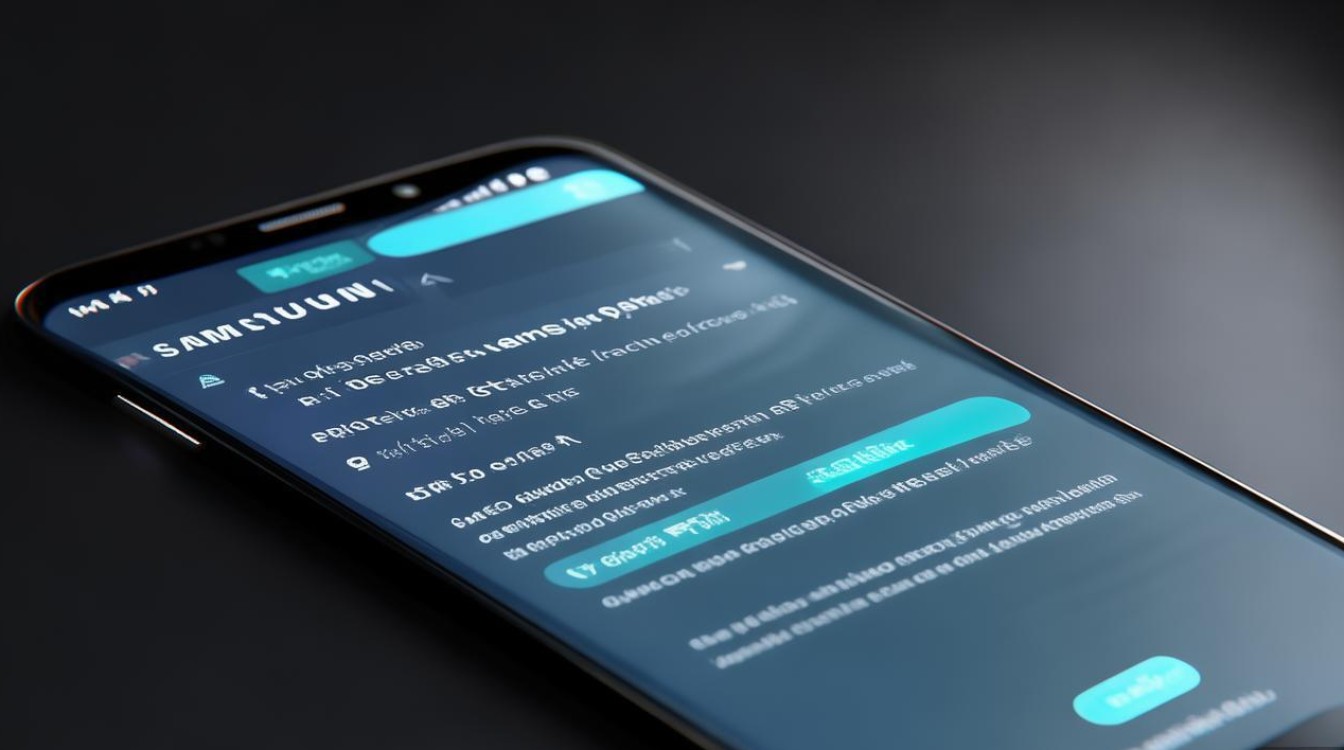
三星手机“系统安装包已下载”提示解析
当三星手机提示“系统安装包已下载”时,意味着设备已通过Wi-Fi自动下载了最新的系统更新包(如Android安全补丁、One UI功能优化等),等待用户确认安装,这一机制的设计初衷是提升用户体验,避免因手动搜索更新带来的繁琐操作。
提示触发的常见原因
- 自动下载设置:三星手机的“软件更新”选项中默认开启“自动下载”功能,在连接Wi-Fi且电量充足(gt;50%)时,系统会主动下载可用更新。
- 系统版本迭代:厂商定期推送新版本(如One UI 6.0升级至6.1),或紧急安全补丁(如修复高危漏洞),触发下载提示。
- 定时更新策略:部分机型支持“定时更新”功能,可在用户设定的低峰时段(如凌晨)下载更新,避免占用白天网络资源。
是否需要立即安装?
建议及时安装,原因如下:
- 安全性提升:更新包常包含对已知漏洞的修复,可降低恶意软件攻击风险。
- 功能优化:新版本可能修复旧系统的卡顿、耗电问题,或新增实用功能(如隐私保护工具)。
- 兼容性保障:部分应用(如银行、社交软件)会要求系统版本达到特定级别,否则可能无法正常运行。
例外情况:若手机依赖重要工作(如直播、会议),或电量较低(<20%),可暂缓安装,待空闲时再操作。
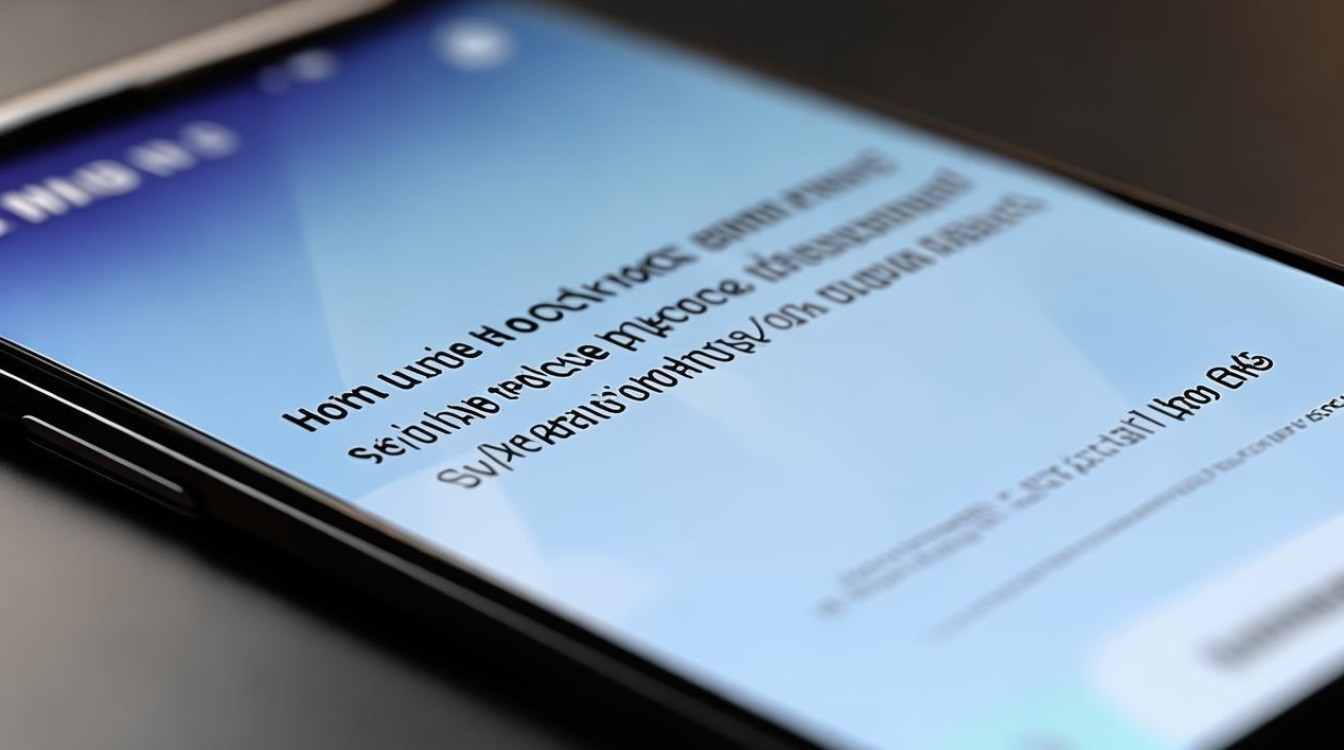
安装更新的操作步骤
以三星Galaxy S23系列为例:
- 通知栏操作:下拉通知栏,点击“系统更新可用”→“立即安装”。
- 设置路径:进入“设置”→“软件更新”→“下载并安装”,选择已下载的更新包。
- 安装须知:安装过程中需保持电量>30%,建议连接充电器;耗时约5-15分钟,期间勿操作手机或重启设备。
更新后锁屏问题的成因与解决
部分用户在安装系统更新后,可能出现锁屏异常,如无法输入密码、指纹/面部识别失效、锁屏界面卡顿等,这一问题通常与更新过程中的临时状态或系统冲突有关。
锁屏问题的常见原因
| 原因类别 | 具体说明 |
|---|---|
| 系统文件冲突 | 更新包与旧版系统残留文件不兼容,导致锁屏服务异常(如Samsung Pass认证模块故障)。 |
| 缓存数据损坏 | 安装过程中临时缓存文件未清理,影响锁屏组件正常运行。 |
| 权限设置错误 | 更新后系统权限重置,导致锁屏应用(如“安全与隐私”)权限缺失。 |
| 硬件兼容性问题 | 极少数情况下,更新包与特定机型硬件驱动不匹配(如指纹传感器识别失败)。 |
解决方法与排查步骤
(1)基础排查:重启手机
90%的临时故障可通过重启解决,长按电源键,选择“重启”,等待系统加载完成后尝试解锁。
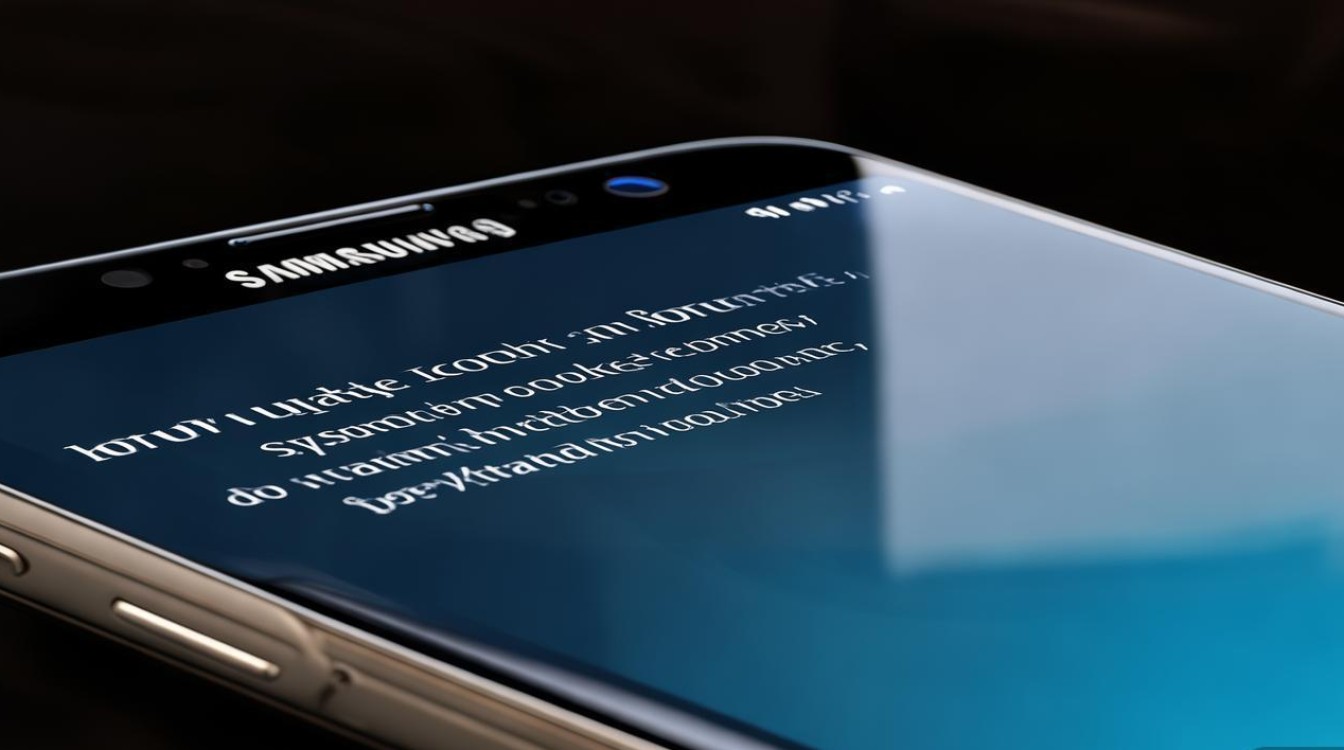
(2)清理系统缓存
缓存文件损坏是锁屏问题的常见诱因,操作步骤如下:
- 关机手机。
- 同时长按“音量上键”+“电源键”,进入Recovery模式(不同机型按键组合可能略有差异)。
- 使用音量键选择“Wipe cache partition”,确认执行(此操作不会删除个人数据)。
- 重启手机,检查锁屏是否恢复正常。
(3)检查权限设置
- 进入“设置”→“应用”→“三星应用管理器”→“安全与隐私”。
- 依次检查“权限”中的“存储”“相机”“指纹”等是否已开启。
- 若权限异常,手动开启后重启手机。
(4)重置锁屏选项
若指纹/面部识别失效,可尝试重置生物信息:
- 进入“设置”→“生物识别和安全性”→“指纹”/“面部识别”。
- 删除已录入的信息,重新添加并测试。
(5)恢复出厂设置(终极方案)
若以上方法无效,可能是系统文件严重损坏,需提前备份数据(通过“设置”→“云和账户”→“三星云”或“Samsung Smart Switch”),
- 进入“设置”→“常规管理”→“重置”→“恢复出厂设置”。
- 选择“清除所有数据”,等待手机重启并重新设置。
更新前的预防建议
为避免更新后出现锁屏等问题,建议用户在安装前做好以下准备:
- 备份数据:通过“Samsung Smart Switch”或第三方工具(如三星云)备份联系人、照片等重要文件。
- 检查电量与存储:确保电量>50%,存储空间预留至少5GB(用于存放更新包)。
- 查看更新日志:在“软件更新”中查看更新内容,确认无重大兼容性提示(如“该版本可能导致XX应用异常”)。
- 优先选择“WiFi下载,稍后安装”:避免在流量不足或繁忙时段安装,减少意外中断风险。
三星手机的系统更新提示是保障设备性能的重要功能,用户可根据实际需求选择安装时机,若出现锁屏问题,多数情况下通过重启、清理缓存或重置权限即可解决,对于复杂故障,建议联系三星官方客服(官网或“会员服务”APP)获取专业支持,合理管理更新、做好预防措施,能让设备始终保持最佳状态,享受流畅的使用体验。
版权声明:本文由环云手机汇 - 聚焦全球新机与行业动态!发布,如需转载请注明出处。


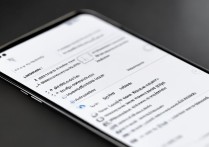

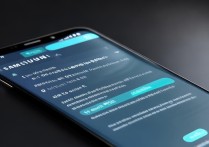







 冀ICP备2021017634号-5
冀ICP备2021017634号-5
 冀公网安备13062802000102号
冀公网安备13062802000102号